视频转场如何无缝衔接
在视频剪辑中,转场不仅仅是从一个镜头切换到另一个镜头的简单过渡,更是连接故事情节、保持观众兴趣的关键元素。一个精心设计的转场可以显著提升视频的整体观赏体验,使视频流畅且富有艺术感。下面将探讨如何实现视频转场无缝衔接的工具和技巧。
1.视频转场的定义
视频转场是指两个不同视频片段之间的过渡方式,它决定了视频片段之间的衔接是否自然流畅。转场可以是简单的溶解效果(如淡入淡出),也可以是复杂的动画效果(如翻页、旋转、动感模糊等)。恰当的转场不仅能够增强视频的视觉效果,还能帮助观众更好地理解视频内容,提升整体叙事节奏。
2.选择视频剪辑工具
在众多视频剪辑工具中,选择一款适合自己需求的软件至关重要。爱剪辑作为一款简单易用、功能丰富的视频剪辑软件,非常适合初学者和专业人士使用。它自带海量的转场特效,一键即可应用,无需像其他复杂软件那样需要下载各种插件。爱剪辑的直观界面和丰富的剪辑工具,使得视频剪辑过程变得更加轻松高效。
爱剪辑下载地址:视频剪辑软件《爱剪辑》下载
3.一键应用视频转场特效
在爱剪辑中,一键应用视频转场特效非常简单。导入视频,只需点击“转场特效”面板,即可看到数百种视觉美感十足的转场特效。这些特效涵盖了从常见的“变亮式淡入淡出”、“变暗式淡入淡出”到特殊的“透明式淡入淡出”(即“闪白”、“闪黑”和“叠化”),以及更具创意的翻页特效、闪电特效、紫荆花、枫叶特效等。这些特效不仅视觉效果出色,而且应用起来非常便捷,只需一键即可轻松实现。
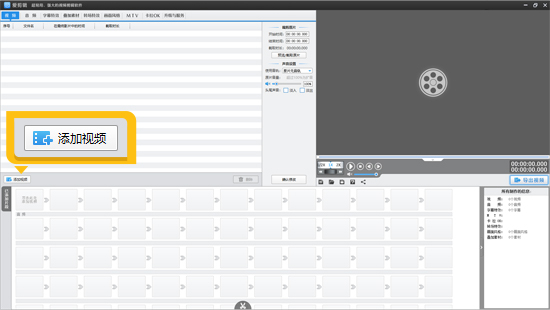
图1:添加视频
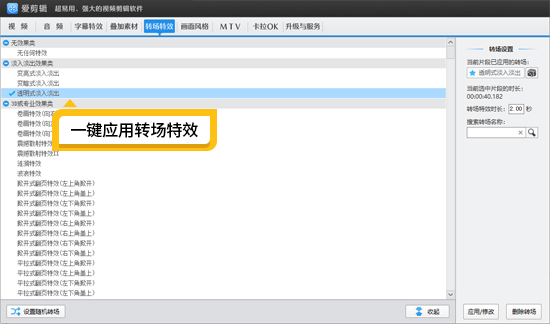
图2:一键应用转场特效
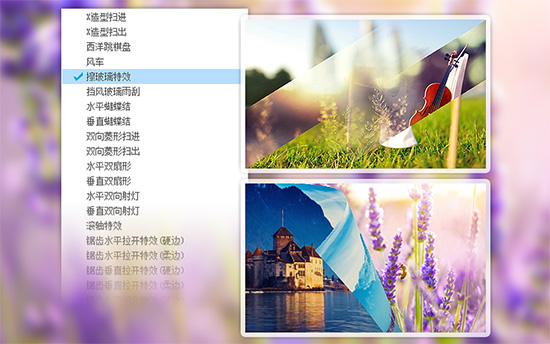
图3:丰富的转场特效
4.制作个性化转场特效
除了预设的转场特效外,爱剪辑还允许用户通过添加滤镜效果来制作个性化的转场特效。在“滤镜”栏目中,用户可以找到旋转模糊、动感模糊、星辉闪耀、梦境之光等多种滤镜效果。这些滤镜不仅可以单独使用,还可以组合使用,创造出独一无二的转场效果。通过调整滤镜的参数,用户可以进一步细化转场的视觉效果,使其更加符合视频的整体风格和主题。

图4:旋转模糊转场特效
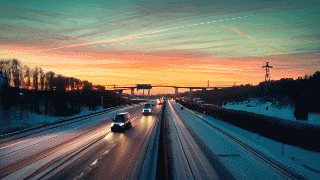
图5:时空穿越转场特效
5.视频转场无缝衔接的技巧
要实现视频转场的无缝衔接,需要注意以下几点技巧:
保持风格一致:转场的风格应与视频的整体风格和主题保持一致,避免突兀的视觉效果。
节奏匹配:转场的节奏应与视频的叙事节奏相匹配,确保视频的节奏感流畅自然。
过渡自然:避免使用过于复杂的转场效果,以免分散观众的注意力。简单的溶解效果往往能够达到更好的视觉效果。
色彩协调:转场前后的视频片段在色彩上应保持协调,避免色彩冲突导致视觉不适。
适当留白:在某些情况下,适当的留白(即无画面或黑屏)也可以作为转场的一种方式,帮助观众更好地理解和接受下一个场景。
综上所述,视频转场的无缝衔接需要综合考虑转场的定义、选择合适的剪辑工具、一键应用特效、制作个性化特效以及掌握无缝衔接的技巧。通过不断实践和学习,用户可以不断提升自己的视频剪辑能力,创作出更加优秀的视频作品。









